變體的功能允許您壓縮商品列表,簡化其創建和管理。 如果某些產品有多種版本,如不同的尺寸或顏色,這是一個方便的工具。
1. 變體的創建和設置
轉到後台管理的“商品列表”菜單。
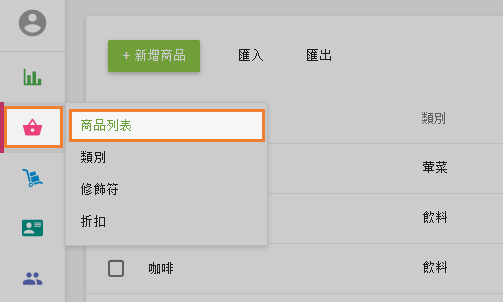
打開已存在的商品進行編輯,或創建新項目。 在“變體”部分中,單擊“新增變體”按鈕。
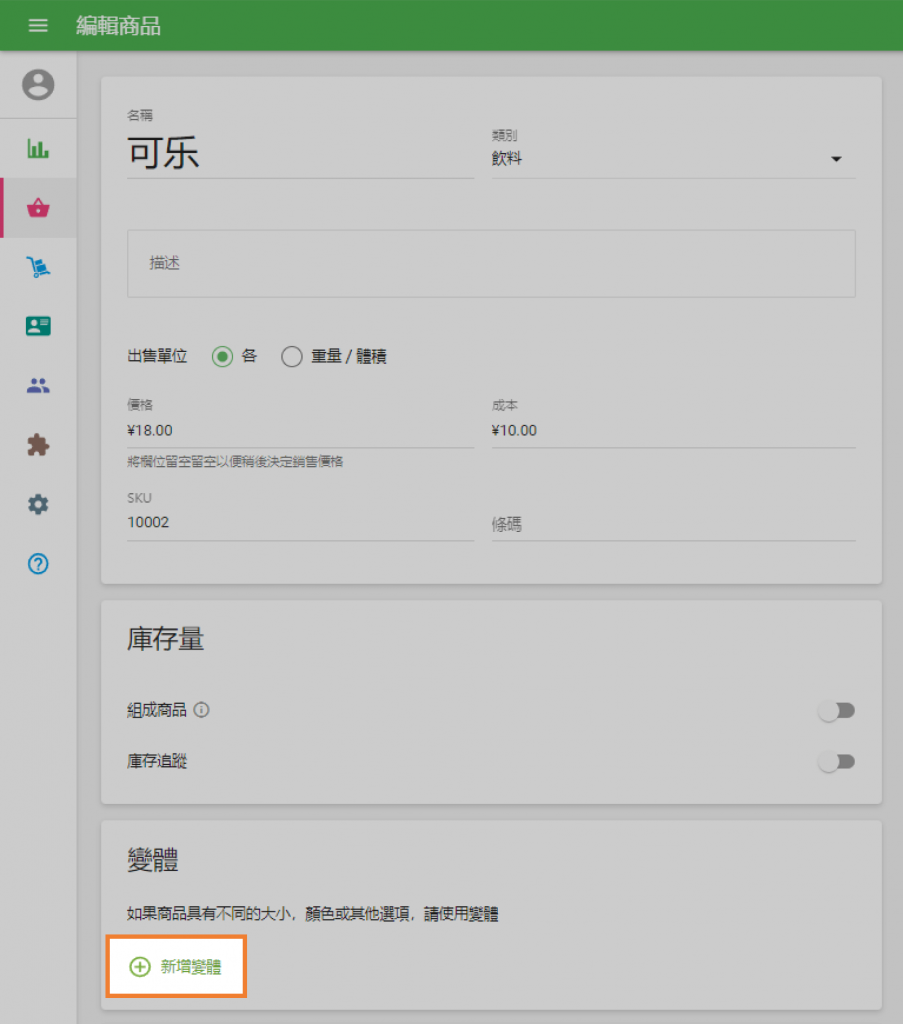
在左側字段中填寫選項名稱,在右側字段中填寫此選項的變體。 在每個變體名稱後按鍵盤上的<Enter>按鈕以完成輸入。
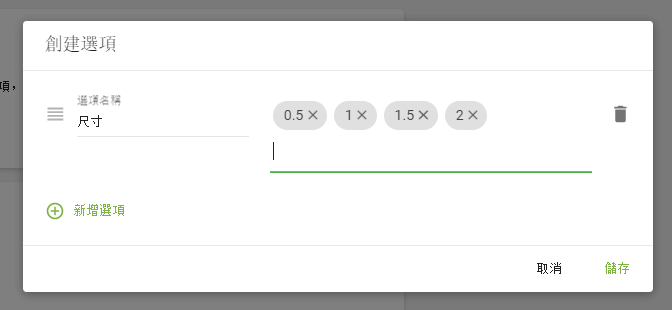
如有必要,可通過單擊“新增選項”按鈕創建另一個選項。 您可以為每個商品創建最多3個不同的選項。 不要忘記保存您的變體。
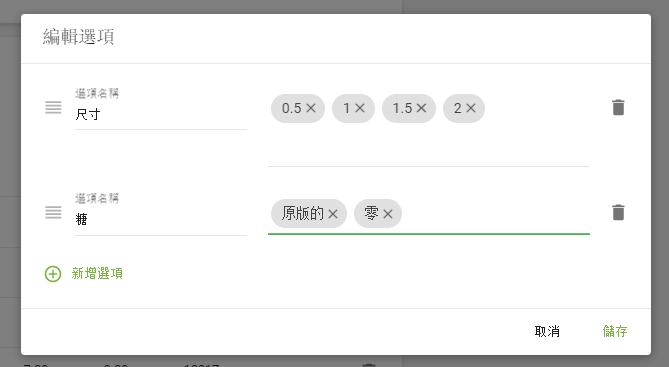
系統將形成商品的所有可能變體的列表。 一個商品的變體限制為200種。
變體的價格和成本將自動從父商品中獲取。 SKU也會自動生成。
對於每個變體,您可以手動更正所有字段:價格,成本,SKU並添加條碼。
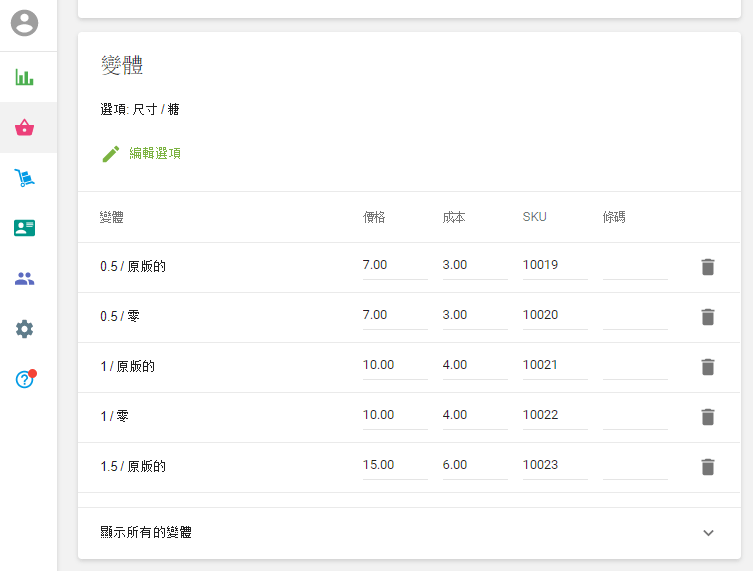
如果您有多個商店,則可以為每個商店設置每個商店的價格,庫存和最低庫存。
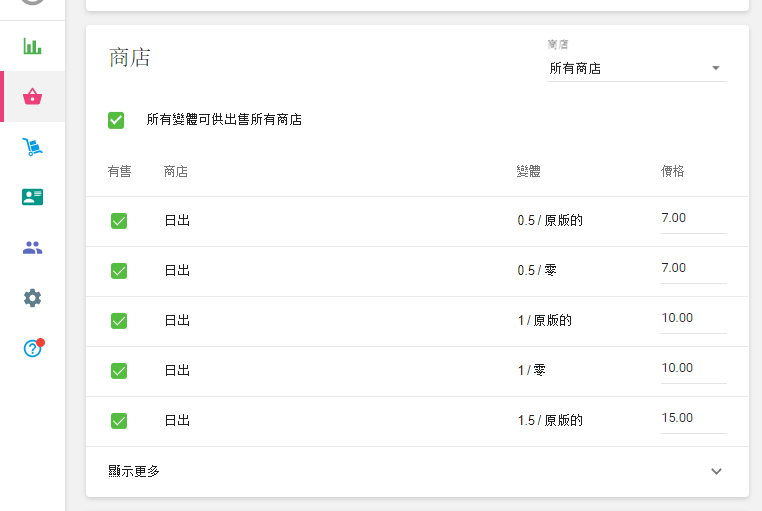
不要忘記儲存該商品。
您可以在商品列表中看到包含變體的商品。
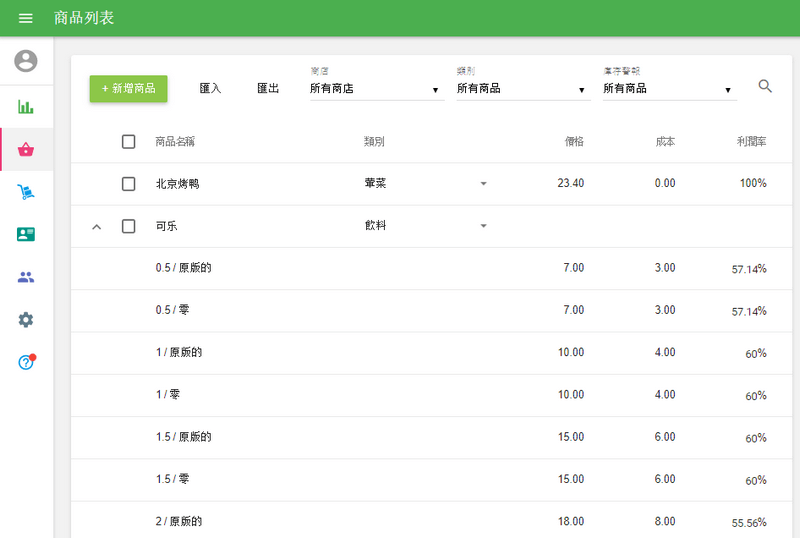
2. 出售和報告的變體
從移動應用程序銷售時,請選擇帶有變體的商品。 將打開一個對話框。 選擇所需的商品變體,然後單擊“確定”。
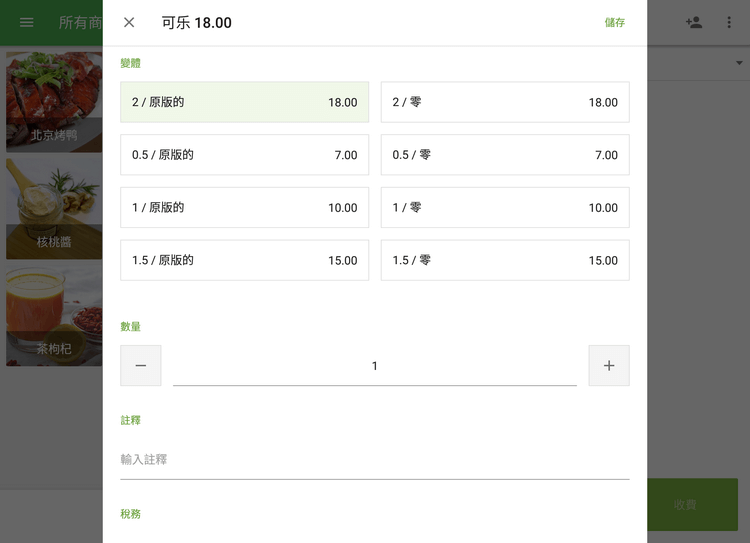
具有所選的變體商品將顯示在訂單上。
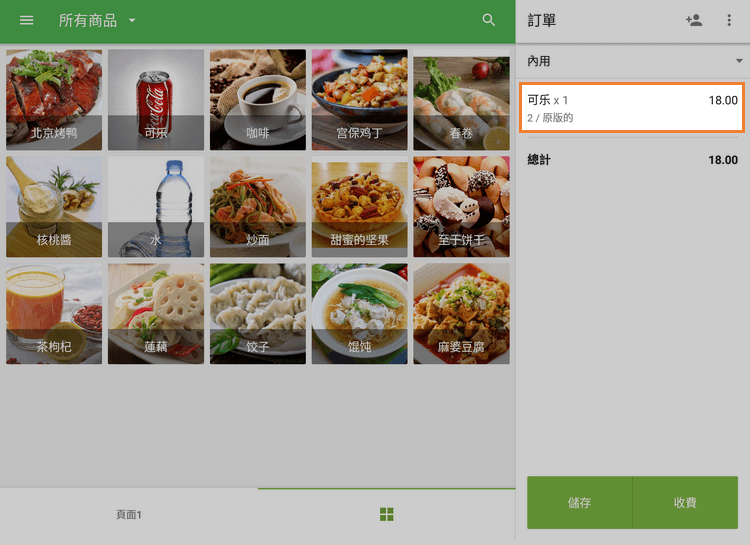
然後執行與通常相同的步驟。
您可以在“報告”菜單和“按商品銷售報告”部分中查看後台管理室的變體銷售情況。
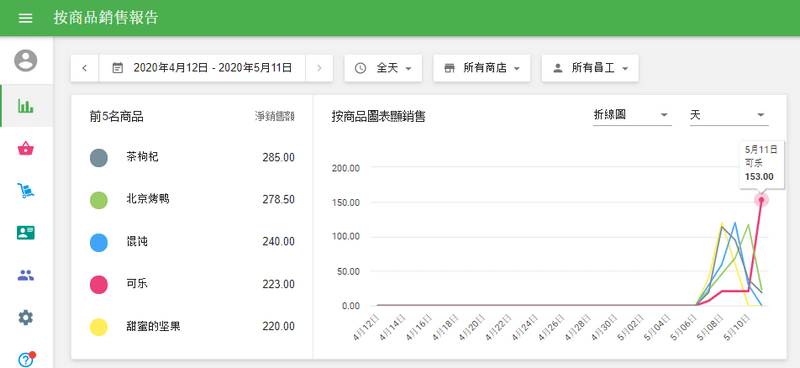
3. 變體的出口 - 進口
過在後台管理添加/編輯商品可以輕鬆創建商品的變體。 但您也可以通過文件導入它們。
您可以像往常一樣使用後台管理商品列表中的“匯出”和“匯入”按鈕。 但是,您需要記住一些要點。
使用變體匯出商品並打開CSV文件。
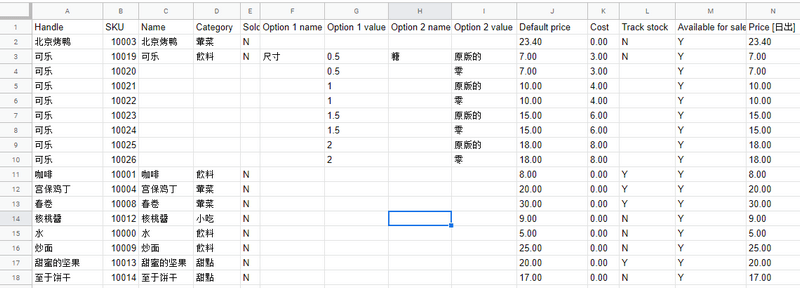
您可以看到匯出文件中變體的每個組合都顯示為具有自己的SKU的單獨商品。
對於同一商品的所有變體,“的控制碼”字段應該相同。
僅具有變體的第一個商品的字段具有值。 對同一商品的所有變體共有的字段留空。 您也可以使用相同的值填充它們,但如果它們具有不同的值,則在導入時將收到錯誤消息。
“選項名稱”和“選項值”分別有三列。 如果某些產品的變體選項少於3個,則額外字段將留空。
注意:對於沒有變體的商品,最好將“的控制碼”字段留在導入文件中。 在這種情況下,系統將自動生成新商品的句柄。